Windows 10 から Windows 7 へのダウングレードの概要
Windows 10 システムへのアップグレード後に慣れていないユーザーがいます。システムを Windows 7 システムにダウングレードしたいと考えています。では、具体的にはどうすればよいでしょうか? まず、コンピューターの設定オプションを開き、[アップグレードとセキュリティ] をクリックして、[アップグレードとセキュリティ] をクリックします。次に、クリックして Windows 7 システムを終了し、理由を選択してアカウントの検証を完了し、最後にシステムが Windows 7 システムにダウングレードされるまで待ちます。
Windows 10 を Windows 7 にダウングレードする方法の紹介
1. 右下のタスクバーのアイコンをクリックし、ポップアップ ページで [すべての設定オプション] をクリックします。
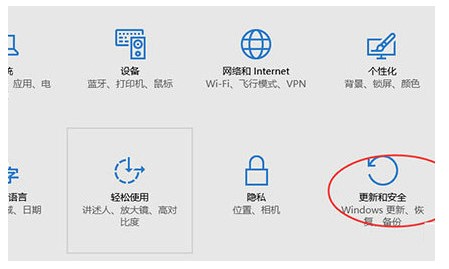
##3. wwindows7 に戻すオプションを見つけて、[開始] をクリックします
##4. Windows 7 に戻った理由を尋ねるページが表示されます。理由を選択して [OK] をクリックします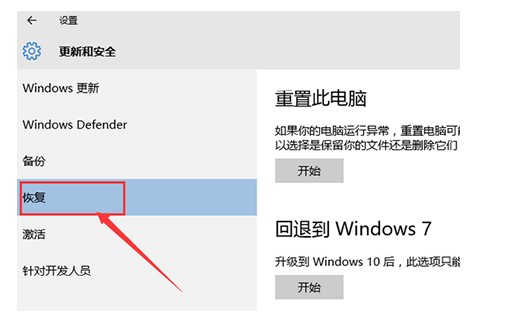
6. クリックして Windows 7 オペレーティング システムに戻ります。数分後に、システムはアップグレード前のシステムに戻ります。
以上がWindows 10 から Windows 7 へのダウングレードの概要の詳細内容です。詳細については、PHP 中国語 Web サイトの他の関連記事を参照してください。

ホットAIツール

Undresser.AI Undress
リアルなヌード写真を作成する AI 搭載アプリ

AI Clothes Remover
写真から衣服を削除するオンライン AI ツール。

Undress AI Tool
脱衣画像を無料で

Clothoff.io
AI衣類リムーバー

Video Face Swap
完全無料の AI 顔交換ツールを使用して、あらゆるビデオの顔を簡単に交換できます。

人気の記事

ホットツール

メモ帳++7.3.1
使いやすく無料のコードエディター

SublimeText3 中国語版
中国語版、とても使いやすい

ゼンドスタジオ 13.0.1
強力な PHP 統合開発環境

ドリームウィーバー CS6
ビジュアル Web 開発ツール

SublimeText3 Mac版
神レベルのコード編集ソフト(SublimeText3)

ホットトピック
 7804
7804
 15
15
 1645
1645
 14
14
 1402
1402
 52
52
 1300
1300
 25
25
 1236
1236
 29
29
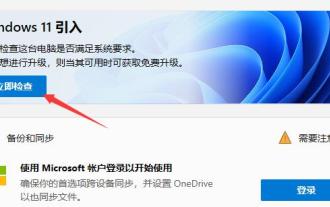 Windows XP を Windows 11 にアップグレードする方法
Dec 27, 2023 pm 01:11 PM
Windows XP を Windows 11 にアップグレードする方法
Dec 27, 2023 pm 01:11 PM
Windowsxp は非常に古いシステムであり、パフォーマンスが非常に遅れており、機能もほとんどありませんが、非常に低い構成でコンピュータの使用をサポートできます。しかし、最近 win11 システムがリリースされ、多くの友人が win11 に直接アップグレードする方法を知りたがっているので、エディターと一緒に見てみましょう。 WindowsXP を Win111 にアップグレードするにはどうすればよいですか? WindowsXP ユーザーのコンピューターのハードウェア構成は一般に比較的低いため、まずシステム構成が要件を満たしているかどうかを確認する必要があります。 2. Microsoft 公式ソフトウェア ヘルスチェックをダウンロードして、インストールできるかどうかを確認できます。 3. 全員が win11 アップグレード要件を満たしている場合、Windo が原因で直接アップグレードすることはできません。
 Windows 11 にアップグレードしてファイルを保持する方法
Jan 08, 2024 pm 03:45 PM
Windows 11 にアップグレードしてファイルを保持する方法
Jan 08, 2024 pm 03:45 PM
ご存知のように、win11 システムをアップグレードするとき、すべてのファイルとソフトウェアを保持することを選択できますが、多くの友人はそれを保持する方法を知りません。実際には、インストール中に対応するオプションを選択するだけです。エディターの指示に従ってください。起きて見てください。 win11 にアップグレードするときにファイルを保持する方法: 1. win11 システムをインストールするときに「keeppersonalfilesandapps」を選択するだけで、次のインターフェイスがポップアップ表示されます。 2. 中国語版のインストール インターフェイスを使用している場合は、[個人ファイル、アプリケーション、Windows 設定を保持する] を選択します。 3. win11 アップグレードではすべてのファイルとソフトウェアを保持できますが、エディターはファイルを事前にバックアップすることを推奨します。 。 4. もし
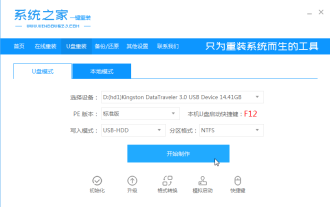 コンピューターの Windows 7 を win10 にアップグレードする方法の詳細な手順
Jul 11, 2023 pm 08:34 PM
コンピューターの Windows 7 を win10 にアップグレードする方法の詳細な手順
Jul 11, 2023 pm 08:34 PM
最新の win10 システムがリリースされ、多くの人がそれをインストールしたいと考えていますが、自分のコンピューターは Windows 7 であり、デュアル システムをインストールしたくないため、Windows 7 から win10 システムに直接アップグレードしたいと考えています。以下に簡単な方法を示します。 1. まず、利用可能なコンピュータに System Home ワンクリック システム再インストール ツールをダウンロードしてインストールし、8g 以上の空の USB フラッシュ ドライブを挿入し、USB フラッシュ ドライブ モードを選択して生産を開始します。 2. この列でインストールする必要がある win10 システムを選択し、クリックして運用を開始します。 3. ソフトウェアが自動的に制作を完了し、成功したことを示すメッセージが表示されたら、USB ディスクを取り外してソフトウェアを閉じます。 4. インストールする必要があるコンピューターに USB ブート ディスクを挿入し、スタートアップ ホットキー F12 または del などを押し続けて、クイック スタートアップを開始します。
 Windows7のシステム要件
Jul 16, 2023 pm 08:41 PM
Windows7のシステム要件
Jul 16, 2023 pm 08:41 PM
Microsoft の数あるシステムの中でも、Windows 7 はリリースされてから何年も経ちますが、今でも多くのユーザーに愛用されていますが、実際には、Win7 システムをインストールするには Windows 7 システムの要件を満たす必要があり、依然として多くのユーザーが使用しています。 Win7 システムのインストールと実行の要件がわからないので、次に、編集者が Win7 システム要件を紹介します。次の win7 システム要件は Microsoft によって公式に提供されています。コンピューターで Windows 7 を実行する場合は、次の方法に従ってください。 1. 1 ギガヘルツ (GHz) 以上の 32 ビット (x86) または 64 ビット (x64) プロセッサー2. 1GBRAM (32 ビット) または 2GBRAM (64 ビット) 3. 16GB のハードディスク空き容量 (32 ビット) または 20GB (64 ビット)
 win7 を win10 にアップグレードするために必要な構成の詳細な紹介
Jan 03, 2024 pm 08:50 PM
win7 を win10 にアップグレードするために必要な構成の詳細な紹介
Jan 03, 2024 pm 08:50 PM
win7 システムは Microsoft によって停止されました。多くのユーザーは win10 にアップグレードすることを選択しましたが、win7 を win10 にアップグレードするためにどのような構成が必要かわかりません。このため、構成が満たしているかどうかを確認するための詳細な紹介を用意しました。基準。 win7 を win10 にアップグレードするにはどのような構成が必要ですか: 1. CPU 1GHz 以上 (32 ビットまたは 64 ビット プロセッサ) 2. 32 ビットベースのメモリ 1GB 以上 (64 ビット 2GB メモリ) 3. ハードディスク 16GB 以上32 ビット (64 ビット 20GB 以上) に基づく上記の空き容量) 4. グラフィックス カードには、WDDM1.0 以降のバージョンのドライバーが搭載されています Aero を開くための最小構成要件は、基本的に同じです。 Aero は基本的に同じなので、win7 を使用している限り問題ありません。
 MacBookがWin11にアップグレードできない問題を解決する方法
Dec 24, 2023 pm 10:00 PM
MacBookがWin11にアップグレードできない問題を解決する方法
Dec 24, 2023 pm 10:00 PM
多くのユーザーは、MacBook にデュアル システムをインストールし、Mac と Windows を同時に使用することを好みます。特に最近 win11 がリリースされるので、win11 システムを体験したいのですが、Apple が TPM チップをサポートしていないため、win11 をインストールすることでしか問題を解決できません。仮想マシンを介して。 MacBook を win11 にアップグレードできない場合の対処法: 方法 1: 1. まず、[設定] - [更新とセキュリティ] に移動し、[Windows Insider Program] をオンにする必要があります。オンになっている場合は、「診断とフィードバック」に移動し、「オプションの診断データ」にチェックを入れて、以下のオプションをオンにします。 3. キーボードの「⌘+R」を押します。
 win7 から win10 へのアップグレードに関する詳細なチュートリアル
Jul 09, 2023 am 10:33 AM
win7 から win10 へのアップグレードに関する詳細なチュートリアル
Jul 09, 2023 am 10:33 AM
win7をwin10にアップグレードするにはどうすればよいですか? win10 システムは現在比較的成熟しており、その機能とパフォーマンスは比較的安定しています。そのため、win7 を使用している多くのユーザーがシステムを win10 にアップグレードしたいと考えていますが、win7 を win10 にアップグレードする方法がわかりません。問題はありません。エディターが win7 を win10 にアップグレードする方法に関する詳細なチュートリアルを提供します。 win10. 興味のある友達は急いで見に来てください! 1. Xiaobai ワンクリック システム再インストールの公式 Web サイトを検索し、Xiaobi ワンクリック システム再インストール ソフトウェアをダウンロードして開き、win10 システムを選択します。 2. ソフトウェアのダウンロードを選択します。 3. リソースをダウンロードしてインストールを開始します。しばらくお待ちください。 4. 環境の展開が完了したら、「再起動」を選択します。 5. 「PE」と入力し、2 番目の項目を選択します。 6. ハードディスクのパーティションとブートの修復。 7
 Windows 10 から Windows 7 へのダウングレードの概要
Jul 08, 2023 pm 10:37 PM
Windows 10 から Windows 7 へのダウングレードの概要
Jul 08, 2023 pm 10:37 PM
Windows 10 システムへのアップグレードに慣れていないユーザーが、システムを Windows 7 システムにダウングレードしたいと考えています。具体的にはどうすればよいでしょうか? まず、コンピューターの設定オプションを開き、[アップグレードとセキュリティ] をクリックして修復オプションを見つけます。をクリックし、[元に戻す] をクリックします。Windows 7 システムを終了し、理由を選択してアカウントの検証を完了し、最後にシステムが Windows 7 システムにダウングレードされるまで待ちます。 Windows 10 を Windows 7 にダウングレードする方法の紹介 1. 右下のタスクバーのアイコンをクリックし、ポップアップ ページで [すべての設定] オプションをクリックします。 2. 設定で [アップグレードとセキュリティ] を選択し、修復オプション 3. Windows 7 に戻すオプションを見つけて、[開始] をクリックします。 4. Windows に戻った理由を尋ねるページがポップアップ表示されます。



